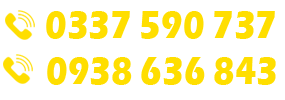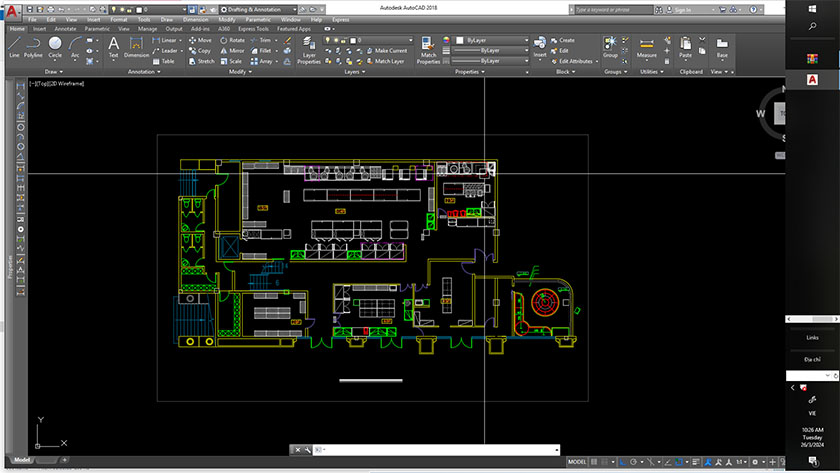Bạn muốn bắt đầu học cách sử dụng AutoCAD từ các khía cạnh cơ bản nhất? Bước đầu tiên đối với những người muốn trở thành những người thạo về thiết kế và vẽ kỹ thuật là học AutoCAD căn bản. Trung tâm sẽ hướng dẫn bạn qua các bước cơ bản để bắt đầu sử dụng AutoCAD một cách dễ dàng và hiệu quả trong bài viết này.
Một hướng dẫn toàn diện về việc học AutoCAD, từ các khái niệm cơ bản đến các kỹ thuật phức tạp, sẽ được cung cấp trong bài viết này. Đọc tiếp để biết thêm chi tiết nếu bạn mới bắt đầu với AutoCAD hoặc muốn nắm vững các kỹ năng cơ bản.
Tìm hiểu về Giao diện AutoCAD
Điều quan trọng đầu tiên là phải hiểu giao diện của AutoCAD khi bắt đầu làm quen. Giao diện AutoCAD tạo ra một môi trường làm việc tiện ích và linh hoạt cho người dùng. Dưới đây là một số thành phần cơ bản mà bạn nên biết:
Thanh Công Cụ (Toolbars)
Thanh công cụ bao gồm các biểu tượng và lệnh phổ biến. Bạn có thể vẽ, chỉnh sửa và tổ chức các đối tượng bằng cách nhấp vào các biểu tượng này.
Thanh Trạng Thái (Status Bar):
Hiển thị vị trí con trỏ, tọa độ, chế độ làm việc hiện tại và các tùy chọn khác. Ngoài ra, nó cung cấp truy cập nhanh đến nhiều tùy chọn và công cụ quan trọng.
Khung Nhìn (Viewport):
Khung nhìn là một nơi quan trọng để làm việc với các đối tượng. Di chuyển, thu nhỏ, phóng to và quay khung nhìn cho phép bạn xem và chỉnh sửa các phần của bản vẽ.
Thanh Điều Hướng (Navigation Bar):
Cung cấp các công cụ để dễ dàng di chuyển và điều hướng trong không gian làm việc hai chiều và ba chiều. Bạn có thể di chuyển, quay và phóng to bản vẽ một cách dễ dàng.
Cửa Sổ Thuộc Tính (Properties Window):
Cửa sổ thuộc tính hiển thị các thuộc tính của đối tượng đã được chọn. Bạn có thể điều chỉnh kích thước, màu sắc và các thuộc tính khác của một thứ bằng cách thay đổi các giá trị thuộc tính.
Hộp Lệnh (Command Line):
Bạn có thể nhập các lệnh và tùy chọn trực tiếp trong hộp lệnh. Ngoài ra, khi bạn nhập các lệnh, nó sẽ hiển thị thông tin chi tiết về chúng.
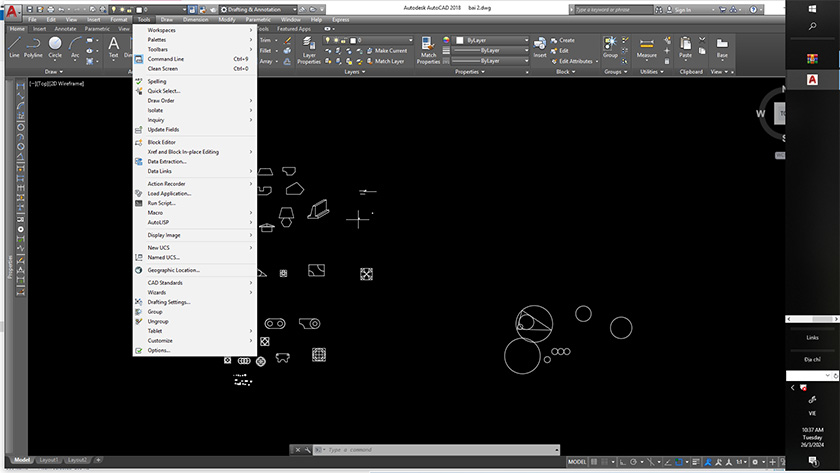
Sử dụng các công cụ cơ bản trong khóa học Autocad căn bản
Để sử dụng AutoCAD hiệu quả, bạn cần biết các công cụ cơ bản sau:
Vẽ Đường Thẳng (Line):
Một trong những công cụ cơ bản nhất của AutoCAD là đường thẳng. Công cụ này cho phép bạn vẽ các đoạn thẳng trong khu vực làm việc.
Vẽ Đường Cong (Arc):
Tạo đường cong cung và đường tròn có thể được tạo bằng cách vẽ đường cong. Bạn có thể điều chỉnh bán kính, độ cong và hướng của đường cong.
Tạo Hình (Shape):
Tạo hình cho phép bạn vẽ các hình cơ bản như chữ nhật, tròn và tam giác. Bạn có thể thay đổi kích thước và vị trí của các hình.Chỉnh sửa các đối tượng (Modify):
Công cụ chỉnh sửa cho phép bạn thay đổi các đối tượng đã được vẽ. Các đối tượng có thể di chuyển, xoay, copy, cắt và kéo theo nhu cầu của bạn.
Đo Kích Thước (Dimension):
Đo kích thước cho phép bạn đưa các kích thước chính xác vào bản vẽ để xác định kích thước của các đối tượng. Bạn có thể thêm các kích thước như dài, rộng hoặc cao.
Ghi Chú và Chú Thích (Text & Annotation):
Công cụ này cho phép bạn thêm chú thích và văn bản vào bản vẽ. Để làm cho bản vẽ dễ hiểu hơn, bạn có thể ghi chú, thêm nhãn và đánh số các phần.
Tạo Mặt Phẳng 3D (3D Surfaces):
Công cụ này cho phép bạn thực hiện các thao tác như kéo dãn, xoay và cắt các mặt phẳng 3D nếu bạn làm việc trong không gian 3D.
Chia Nhỏ và Phân Chia (Divide & Measure):
Bạn có thể chia nhỏ các đoạn đường hoặc đo độ dài của chúng với công cụ này. Khi bạn cần đo độ dài của một đoạn đường hoặc khi bạn cần chia một đoạn đường thành các đoạn có độ dài nhất định, điều này rất hữu ích.
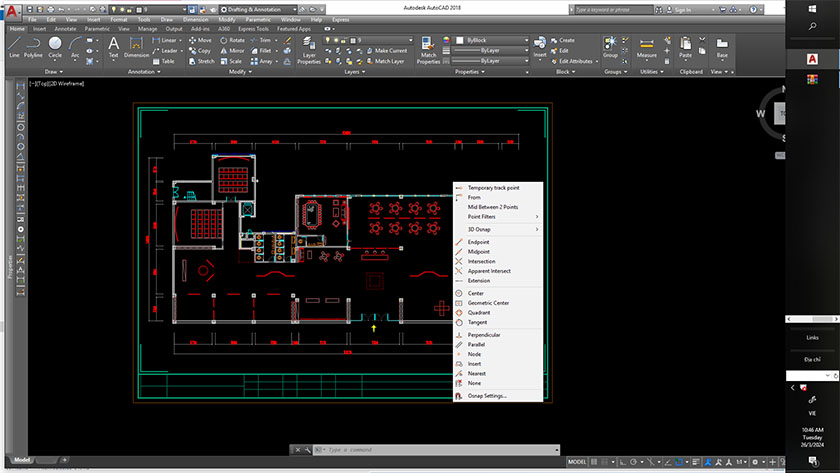
Thực hiện vẽ đối tượng cơ bản với AutoCAD
Thực hành vẽ các đối tượng cơ bản là bước tiếp theo quan trọng sau khi làm quen với giao diện và các công cụ cơ bản của AutoCAD. Bạn có thể bắt đầu bằng cách sử dụng các hướng dẫn sau:
Vẽ hình tròn:
Từ thanh công cụ, chọn công cụ “Circle” hoặc nhập lệnh “CIRCLE”.
Chọn nhập điểm trung tâm của hình tròn.
Chọn đường kính của hình tròn hoặc bán kính của nó.
Xác định bán kính hoặc đường kính để hoàn thành vẽ.
Vẽ hình chữ nhật:
Trong thanh công cụ, chọn công cụ “Rectangle” hoặc nhập lệnh “RECTANGLE”.
Chọn góc dưới bên trái của hình chữ nhật.
Điều chỉnh kích thước của hình chữ nhật theo chiều ngang và chiều cao bằng cách di chuyển con trỏ.
Để hoàn thành vẽ hình chữ nhật, nhấn Enter hoặc nhấn chuột.
Vẽ hình tam giác:
Trong thanh công cụ, chọn công cụ “Polygon” hoặc nhập lệnh “POLYGON”.
Chọn điểm nằm ở trung tâm hình tam giác.
Nhập số cạnh của tam giác (3 cho tam giác).
Đo lường đường kính hoặc bán kính của một hình tam giác.
Bằng cách nhập thông số hoặc click chuột, bạn có thể hoàn thành vẽ.
Làm quen với các công cụ điều chỉnh:
Sau khi bạn đã vẽ các đối tượng, hãy thử sử dụng các công cụ chỉnh sửa như Move, Copy, Rotate và Scale để thay đổi vị trí và kích thước của chúng.
Thực hành liên tục:
Để phát triển kỹ năng và trở nên thoải mái hơn khi sử dụng AutoCAD, hãy thực hành vẽ và chỉnh sửa các đối tượng này.
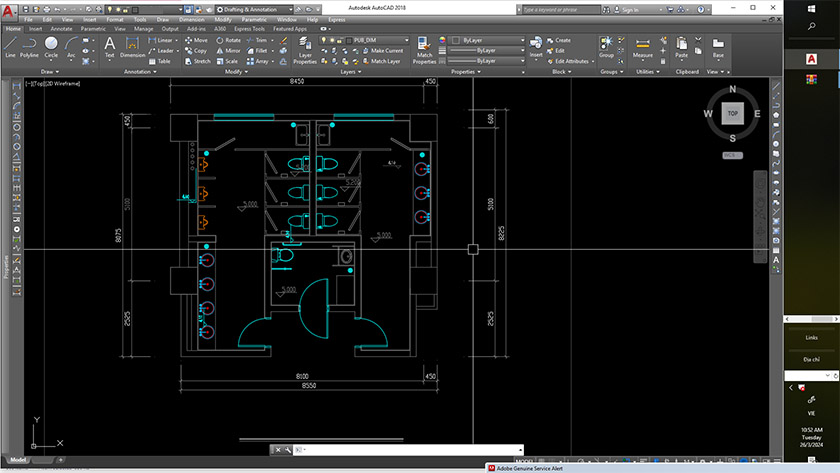
Tìm hiểu thêm các khóa học liên quan:
Học thiết kế nội thất ở Thủ Đức